Trích xuất hình ảnh từ PDF
Trích xuất hình ảnh JPG hoặc PNG chất lượng cao nhất từ tất cả các trang của tệp PDF.
Thả PDF, thư mục ở đây hoặc
ctrl + v
Thử ngay bây giờ PDFs:
Chạy cục bộ
Trích Xuất Hình Ảnh từ PDF - Giới Thiệu Công Cụ Trực Tuyến
Bạn có từng gặp khó khăn khi trích xuất hình ảnh từ tệp PDF không? Đừng lo, tôi đã phát triển một công cụ trực tuyến đơn giản và thân thiện với người dùng, giúp bạn trích xuất hình ảnh JPG hoặc PNG chất lượng cao nhất từ tất cả các trang PDF. Công cụ này được phát triển bởi .
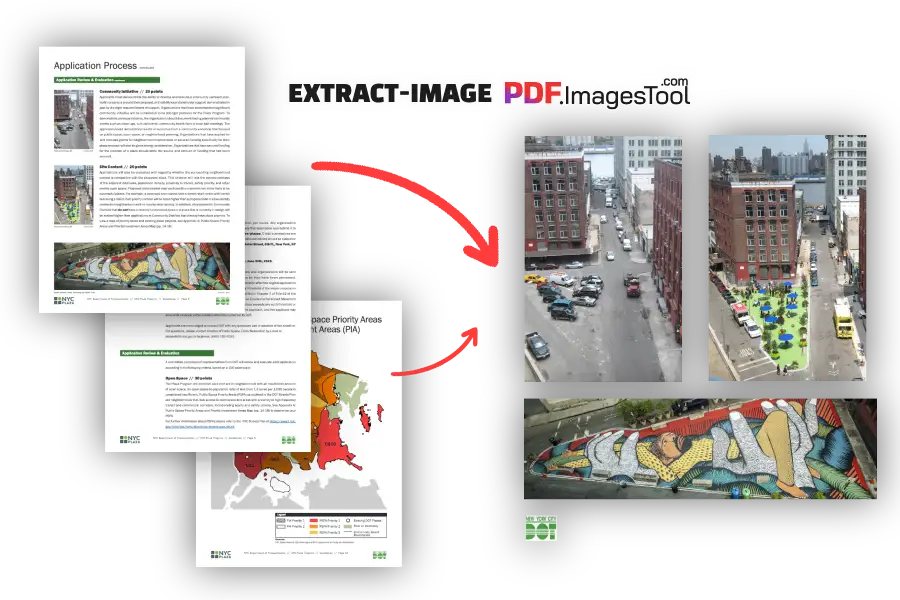
Các Tính Năng Nổi Bật
- Lựa Chọn Định Dạng Hình Ảnh Linh Hoạt: Bạn có thể chọn trích xuất hình ảnh ở định dạng PNG hoặc JPG, và cả hai lựa chọn đều cung cấp đầu ra chất lượng cao nhất để đảm bảo không mất chất lượng hình ảnh.
- Phạm Vi Trang Tùy Chỉnh: Khi tệp PDF của bạn có hàng trăm hoặc thậm chí nhiều trang hơn, và bạn chỉ muốn trích xuất một phần cụ thể, hãy sử dụng tính năng “Xuất Trang” với tùy chỉnh để nhập phạm vi cần thiết, chẳng hạn như “10-30”, và công cụ sẽ chỉ trích xuất hình ảnh từ trang 10 đến 30, tiết kiệm thời gian và công sức.
- Lọc Hình Ảnh Trùng Lặp: Nếu tệp PDF của bạn chứa nhiều hình ảnh trùng lặp, như hình nền hoặc logo giống hệt nhau, bạn có thể bật tùy chọn “Lọc Hình Ảnh Trùng Lặp” để tăng tốc độ xử lý và giữ kết quả sạch sẽ hơn.
- Xử Lý Nhiều PDF Theo Lô: Khi bạn cần xử lý nhiều tệp PDF, công cụ sẽ đặt các hình ảnh được trích xuất từ mỗi PDF vào cùng một thư mục. Ví dụ, sau khi nhập 1.pdf và 2.pdf, nhấp vào “Tải ZIP”. Sau khi giải nén, bạn sẽ thấy các thư mục “1” và “2” chứa hình ảnh tương ứng với các PDF.
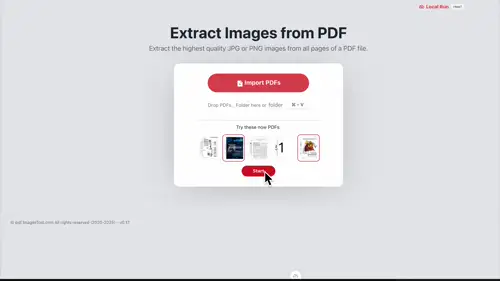
Hướng Dẫn Sử Dụng
Sử dụng công cụ này rất đơn giản, và bạn có thể trích xuất hình ảnh chỉ trong vài bước:
- 01. Mở trang công cụ, kéo và thả tệp PDF, hoặc sao chép PDF bằng Ctrl+C rồi dán vào trang bằng Ctrl+V. Bạn thậm chí có thể nhập nhiều tệp PDF cùng lúc.
- 02. Chọn định dạng hình ảnh (PNG hoặc JPG), phạm vi trang, hoặc bật tính năng lọc hình ảnh trùng lặp tùy theo nhu cầu của bạn.
- 03. Nhấp vào “Bắt đầu”, và công cụ sẽ hoàn thành quá trình trong vài giây. Hỗ trợ nhập tối đa 100 tệp PDF hoặc tổng cộng 1000MB PDF, với tốc độ cực kỳ nhanh!
- 04. Sau khi trích xuất, nhấp vào nút “Tải ZIP” để đóng gói và tải xuống tất cả hình ảnh. Sau khi giải nén, bạn sẽ thấy hình ảnh rõ nét và chất lượng cao—miễn là hình ảnh gốc trong PDF đủ rõ.
Điều đặc biệt của công cụ này là nó chạy trực tiếp trong trình duyệt mà không cần tải PDF lên máy chủ, đảm bảo quyền riêng tư và an toàn.
Mẹo Sử Dụng
Để cải thiện trải nghiệm của bạn, đây là một số gợi ý:
- Sau khi trích xuất hình ảnh, bạn còn có thể sử dụng các công cụ khác của ImagesTool để xử lý thêm. Ví dụ,
- thêm dấu nước cho hình ảnh, nén hình ảnh, chuyển đổi định dạng hình ảnh, hoặc thậm chí nối hình ảnh hoặc điều chỉnh kích thước hình ảnh.
- Tính năng kéo và thả hoặc dán giúp các thao tác theo lô hiệu quả hơn, đặc biệt khi xử lý nhiều tệp PDF.
Câu Hỏi Thường Gặp
- Tại sao quá trình sử dụng bị tạm dừng và hiển thị mô-đun tải?
- Không phải là tạm dừng; công cụ đang cài đặt mã mô-đun chức năng PDF. Điều này chỉ xảy ra lần đầu bạn sử dụng, và sau đó bạn không cần chờ đợi nữa. Sau khi tải xong, trải nghiệm sẽ mượt mà hơn nhiều.

